2.4 Етапи створення візитної картки і її оформлення в програмі Publisher
Microsoft Publisher дозволяє створювати ефективні візитні картки за допомогою власного шаблону або за допомогою шаблонів Publisher. Щоб вибрати кольори і шрифти, відповідні іміджу компанії, можна використовувати колірні схеми і схеми шрифтів. Надалі візитні картки можна налаштовувати для певних сегментів ринку і регіонів, а також додавати імена та посади нових співробітників при розширенні компанії.
Створення макета візитної картки;
Створення візитної картки;
Друк візитних карток на настільному принтері;
Коли візитні картки створені;
5. Створення макета візитної картки.
Перед початком створення макета візитної картки слід вибрати метод друку- наприклад, якщо планується друк в друкарні, друк плашкових кольорів або друк тріадних кольорів - щоб заздалегідь врахувати всі пов'язані з печаткою проблеми, які можуть вплинути на створення макета. Створені в Publisher візитні картки можна надрукувати на настільному принтері або передати в друкарню, в залежності вимог.
Якщо необхідно забезпечити точну відповідність певного кольору, надрукувати велику кількість примірників або створити точне вирівнювання або згини, можливо, буде потрібно передати макет до друкарні. Друкарні оснащені складним устаткуванням і надають вибір різних типів паперу, фарб, лакових фарб і інші можливості.
За допомогою настільного принтера також можна досягти хороших результатів. Використання настільного принтера дозволяє в будь-який момент змінити візитні картки відповідно до вимог. Більшість магазинів канцелярських товарів пропонує великий асортимент заготовок для візиток різних кольорів і типів спеціального паперу.
Незалежно від того, як будуть друкуватися візитні картки, слід пам'ятати, що вони повинні включати в себе наведені нижче основні елементи:
- назву та емблему компанії;
- ім'я та посаду;
Створення візитної картки
Рекомендується починати роботу з вибору одного з макетів візитної картки, включених в Publisher.
Створення односторонньої візитної картки
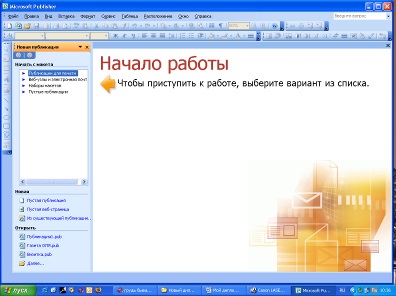
Малюнок 2.1 - Запуск Publisher
В області завдань Типи публікацій виберіть параметр Візитні картки;
В каталозі Візитні картки виберіть потрібний макет.
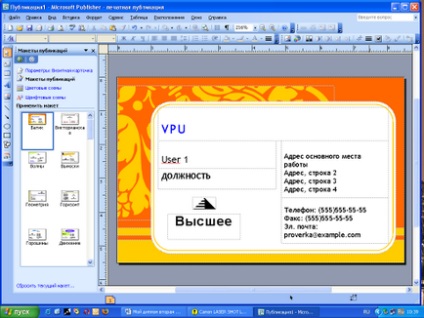
Малюнок 2.2 - Вибір потрібного макета візитної картки в Publisher
Якщо відомо, що візитні картки будуть друкуватися на спеціальному папері, перейдіть до розділу вибору спеціального паперу і виберіть тип паперу, який потрібно використовувати. Якщо потрібний тип паперу зі списку відсутній, виконайте наведену нижче процедуру.
Виберіть потрібні параметри, наприклад колірну схему, набір ділових відомостей, орієнтацію сторінки (книжкова або альбомна), а потім натисніть кнопку Створити.
Якщо візитні картки повинні друкуватися на спеціальному папері, їх можна налаштувати в Publisher так, щоб при друку розміри карток відповідали розміру паперу.
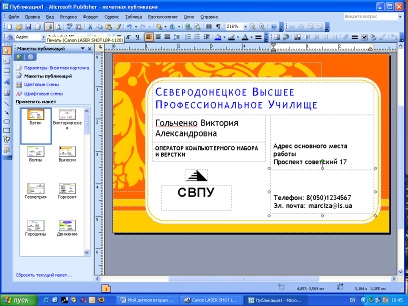
Малюнок 2.3 - Створення візитної картки в Publisher
У діалоговому вікні Параметри сторінки перемістіть, повзунок вниз до розділу Візитні картки, знайдіть потрібного виробника і клацніть його назву.
Якщо знайти потрібного виробника або вироблений ним тип паперу не вдалося, слід точно виміряти розмір візитної картки, за вирахуванням місць поза області друку. Виберіть користувача розмір сторінки і в діалоговому вікні користувача розмір сторінки введіть розміри цієї візитної картки. Додаткові відомості про створення нестандартного розміру сторінки см. В розділі Діалогове вікно «Призначений для користувача розмір сторінки».
Виберіть потрібний нестандартний розмір сторінки і натисніть кнопку ОК.
Перед друком карток на спеціальному папері можна виконати тестовий друк на звичайних аркушах, щоб переконатися, що картки друкуються правильно.
Щоб замінити текст заповнювача на інший, клацніть його та надрукувати потрібний текст.
Якщо відомості про організацію були збережені в наборі ділових відомостей, то при виборі набору ділових відомостей він буде автоматично завантажувати в візитну картку. Щоб замінити контактну інформацію або відомості про організацію, в меню Редагування виберіть пункт Ділові дані. Додаткову інформацію про наборах ділових відомостей див. В розділі Див. Також.
У більшості випадків текст стає автоматично встановлений таким чином, щоб повністю заповнювати текстову рамку. Розмір тексту можна також вибирати вручну.
Клацніть текстову рамку.
Виділіть текст і виберіть новий розмір тексту зі списку Розмір шрифту на панелі інструментів.
Замініть замість попередньої емблему на емблему своєї компанії
Клацніть замість попередньої емблему, зробіть паузу, а потім клацніть значок емблеми ще раз, щоб відобразити панель інструментів Налаштування зображення.
На панелі інструментів Налаштування зображення натисніть Вставити малюнок.
У діалоговому вікні Вставка малюнка перейдіть в папку з емблемою, яку потрібно вставити в публікацію, а потім двічі клацніть цю емблему. Publisher вибере потрібний розмір зображення автоматично.
Якщо емблема була додана в набір ділових відомостей, при виборі цього набору ділових відомостей емблема додається в нову публікацію автоматично.
Можна додавати відомості на зворотну сторону візитної картки. Є можливість додати будь-які з наведених нижче відомостей:
- Схема проїзду в офіс компанії;
- Інструкції по проїзду в офіс компанії;
- Спеціальна знижка (для ділової листівки);
Переклад відомостей на лицьовій стороні візитної картки на іншу мову
Додавання відомостей на зворотний бік візитної картки:
Для створення односторонньої візитної картки виконайте кроки:
У меню Вставка виберіть пункт Сторінка.
У діалоговому вікні Додавання сторінки клацніть Після поточної і виберіть всі потрібні параметри.
Наприклад, якщо на іншій стороні візитної картки буде відображатися девіз компанії, виберіть параметр Створити текстове поле на кожній сторінці. Якщо інша сторона картки буде містити відомості на іншій мові, можна вибрати параметр Скопіювати всі об'єкти на сторінці, щоб продублювати на неї всі кольори, зображення і текст.
Додайте текст, зображення та інші відомості, які потрібно відобразити на зворотному боці візитної картки.
Коли зворотна сторона візитної картки прийме необхідний вид, збережіть її.
Перед друком двосторонніх візитних карток виконайте наступні дії:
Якщо двосторонні візитні картки друкуються на настільному принтері, слід попередньо протестувати макет на простому папері оскільки:
Настільні принтери часто не забезпечують точного вирівнювання двосторонніх документів. Це відбувається, зокрема, якщо принтер не підтримує двосторонній друк, і щоб надрукувати іншу сторону, потрібно повторно вставити аркуш паперу.
Щоб надрукувати візитну картку правильно (спочатку лицьову, а потім - зворотний бік), поля макета картки повинні бути однаковими (саме такі поля має встановлений за замовчуванням макет, що містить 10 карток на сторінці). Якщо розмір полів або зазорів змінювався або якщо змінювався параметр копій на аркуші, лицьові і задні боку карток вирівняти буде складніше.
Друк візитних карток на настільному принтері
Відкрийте візитну картку, яку потрібно надрукувати.
Завантажте в принтер папір такого типу, який повинен використовуватися для друку тестової сторінки.
У меню Файл виберіть команду Друк.
У групі Параметри друку виберіть Одна сторінка на аркуші або Кілька копій на аркуші.
Якщо обраний розмір сторінки для друку на спеціальному папері, параметри для цього типу паперу вже встановлені.
Схожі роботи:
Реферат >> Культура і мистецтво
народних художніх промислів 358 Вироби, отримані художньою обробкою. для створення захисно-декоративних покриттів, як. - завантажувальний бункер; 2 - циліндр машини; 3 - нагрівальні елементи; 4 - головка; 5 - шнек; б - решітка ;.
Реферат >> Культура і мистецтво
товарні, по-кільки для їх оформлення не використовують декоратівниеелементи. В основному в магазині. і в торговому залі, є ху-дожественнимелементом. складовою частиною загальної композиції. Усе. разом з плакатами і листівками візиток фірми, Т.к. взяти її.
Дипломна робота >> Маркетинг
). Майже половина декоратівнихелементов і знаків представлена. єдине ціле елементоформленія. Розглянемо елементи розробляється фірмового. в ряді випадків художнього ефекту можна досягти. в фірмовому стилі, - візиток. фірмових бланків, конвертів.
Дипломна робота >> Інформатика
- основний спосіб художественногооформленія друкованого видання 1.1. візиток і в будь-який інший карткової і малоформатної листової продукції. Крім чисто декоративного. елементів) і не сприймають її (пробільних елементів). Фарба з друкуючих елементів.